Internetistä on tullut välttämättömyys melkein jokaiselle käyttäjälle. Ja käyttääksesi Internetiä laitteellasi, sinulla on oltava nopea verkkoselain. Joskus selaimesi nopeus saattaa kuitenkin hidastua tallennetun ylimääräisen tiedon vuoksi. Jos sinulla on myös samanlaisia ongelmia, älä huoli, et ole yksin.
Seuraava opas selittää, kuinka voit tyhjentää selaimesi hakuhistorian. Mutta ennen kuin aloitat vaiheet, sinun on opittava, mitä kaikki tiedot on tallennettu selaimeesi.
Mitä tietoja verkkoselaimiin tallennetaan?
Seuraavat tiedot tallennetaan selaimesi historiaan jokaisen käyttökerran jälkeen.
Latausten historia
Tämä on vain luettelo lataamistasi kohteista, ei todellisia tiedostoja. Jos sinulla on ongelmia löytää tiedostoja tietokoneeltasi, se voi auttaa sinua avaamaan ne nopeasti. Tiedostojen lataaminen uudelleen on toinen vaihtoehto.
Välimuistitiedostot
Sivujen lataamisen nopeuttamiseksi välimuistisi tallentaa kopiot kuvista ja muista komponenteista paikallisesti. Sen sijaan, että lataat sivuston kuvia uudelleen aina, kun avaat jo näkemäsi verkkosivun, selaimesi käyttää välimuistia niiden hakemiseen. Selaimen välimuistin poistaminen voi kuitenkin vapauttaa huomattavan määrän tilaa ja parantaa laitteen yleistä nopeutta, jos tallennustila on vähissä.
Keksit
Nämä herkulliset tekstit kertovat verkkosivustoille, että ne tietävät mieltymyksesi, ylläpitävät kirjautumistietosi ja auttavat varmistamaan, että ostoskorisi on täynnä, vaikka suljet välilehden vahingossa. Lisäksi kolmannen osapuolen evästeet seuraavat online-toimintaasi useilla verkkosivustoilla näyttääkseen sinulle asiaankuuluvia mainoksia. Itse verkkosivuston koodin sijaan ne upotetaan usein mainoksiin, joita näet verkkosivustoilla.
Kaiken kaikkiaan kolmannen osapuolen evästeet ovat vastuussa käytännöllisesti katsoen jokaisesta avaamastasi verkkosivustosta tai sovelluksesta, joka näyttää sisältöä, josta olet aiemmin kiinnostunut.
PIN-koodit ja kirjautumistiedot
Monissa selaimissa on sisäänrakennettuja salasanojen hallintaohjelmia. Olet luultavasti huomannut, että selaimesi pyytää lupaa tallentaa kirjautumistietosi sisäiseen tietokantaan aina, kun kirjaudut sisään uudelle verkkosivustolle. Jos hyväksyt, selain täyttää automaattisesti kirjautumislomakkeen, kun vierailet sivulla tietojesi avulla. Automaattisen täytön lomakkeiden tiedot ovat samat.
Lomakkeiden automaattinen täyttö
Aiemmin tallennetut tiedot, kuten yhteystietosi tai luottokorttitiedot, voidaan täyttää automaattisesti automaattisen täytön avulla. Sinun on kuitenkin poistettava vanhat tiedot selaimesta, kun vaihdat luottokorttiasi tai muutat uuteen paikkaan.
Web-sivun asetukset
Nämä kattavat verkkosivustoille antamasi luvat, kuten mahdollisuuden näyttää tai poistaa käytöstä ponnahdusikkunoita tai sallia kameran tai mikrofonin käytön. Lisäksi joitain selainkohtaisia omituisuuksia voi edelleen esiintyä, kuten tarve tyhjentää isännöityjen sovellusten tiedot Google Chrome -selaimessa.
Lue myös: Välimuistin ja evästeiden tyhjentäminen selaimessa (Windows PC)
Vaiheet hakuhistorian tyhjentämiseksi mistä tahansa selaimesta:
Seuraavassa osiossa mainitaan yksinkertaiset vaiheet hakuhistorian, välimuistin ja muiden selaustietojen poistamiseksi verkkoselaimesta. Olemme erotelleet vaiheet eri selaimille helpottamaan. Poista kaikki haut helposti ja nopeasti noudattamalla verkkoselaimesi ohjeita.
Tyhjennä hakuhistoria Google Chromesta:
Google Chrome on yksi yleisimmin käytetyistä selaimista ympäri maailmaa. Tämä johtuu sen yksinkertaisesta käyttöliittymästä ja Googlen luottamuksesta. Jos käytät Chromea myös Windows-, Mac-, Linux- tai Android-laitteellasi, voit tyhjentää selainhistorian seuraavien ohjeiden avulla.
Vaiheet selainhistorian poistamiseen Chrome for Desktopista:
Vaihe 1: Käynnistä Google Chrome -selain laitteellasi ja napsauta kebab-valikkoa eli kolmen pisteen osiota oikeassa yläkulmassa.
Vaihe 2: Napsauta vaihtoehdoista Lisää työkaluja ja sitten Tyhjennä selaustiedot -vaihtoehto…. Muussa tapauksessa voit käyttää yksinkertaisesti pikanäppäimiä Ctrl+Shift+Del yhdistelmänäppäimiä nähdäksesi Poista selaustiedot ikkuna.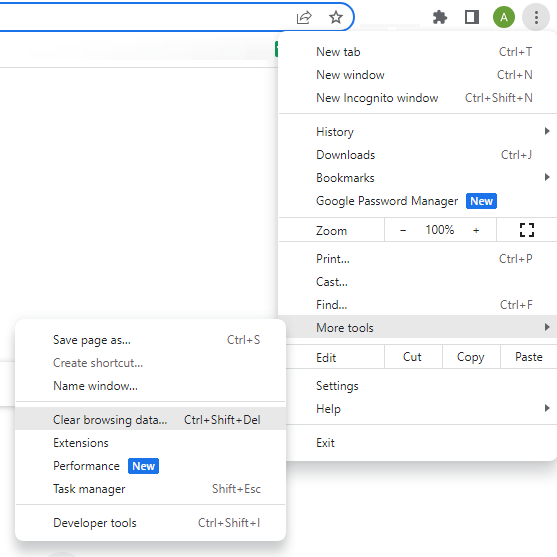
Vaihe 3: Valitse nyt avattavasta Aikaväli-valikosta aikaväli, jolta haluat poistaa selaushistoriasi.
Vaihe 4: Lisäksi voit myös suodattaa poiston evästeiden, selaushistorian, välimuistitiedostojen jne. Jos et halua poistaa mitään näistä tiedoista, voit poistaa valintaruudun valinnan.
Käytä selaintietojen lisäselvitystä varten Lisäasetukset-osiota. Valitse täältä tarvittavat tiedostot tai tiedot, jotka haluat poistaa, ja poista valinta niiden tietojen kohdalla, jotka haluat säilyttää.
Vaiheet selainhistorian poistamiseksi Chromesta iPhonelle tai Android-laitteelle:
Vaihe 1: Avaa Google Chrome mobiililaitteellasi ja napsauta yläreunassa olevaa Kebab-kuvaketta (kolme pystysuoraa pistettä).
Vaihe 2: Avaa nyt Asetukset ja laajenna Yksityisyys ja turvallisuus vaihtoehto.
Vaihe 3: Napsauta tässä Tyhjennä selaustiedot -vaihtoehtoa. Napsauta pudotusvalikosta Koko ajan mahdollisuus poistaa selaushistoria alusta alkaen.
Lisäksi voit valita tarvittavat tiedot, kuten välimuistitiedostot, evästeet tai muut vaihtoehdot.
Lue myös: Kuinka tyhjentää Safarin välimuisti ja evästeet Macissa
Tyhjennä hakuhistoria Safarista:
Jos käytät Apple iPhonea, iPadia tai Mac-laitetta, oletusselain on Safari. Tyhjennä hakuhistoria seuraavien ohjeiden avulla.
Kaikkien hakujen poistamisen vaiheet iPhonessa tai iPadissa
Vaihe 1: Avaa Asetukset-sovellus laitteessasi ja siirry Safariin Sovellukset-osiossa.
Vaihe 2: Vieritä alas ja etsi Tyhjennä historia ja verkkosivustotiedot -vaihtoehto ja napsauta sitä avataksesi.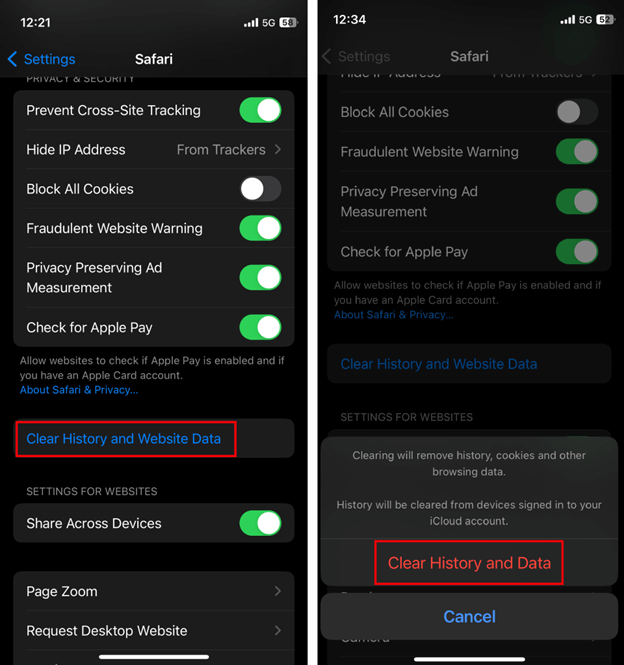
Vaihe 3: Vahvista poistaminen Tyhjennä historia ja tiedot -vaihtoehdolla.
Vaiheet selainhistorian poistamiseen Macissa
Vaihe 1: Avaa Safari Mac-laitteellasi ja napsauta Historia-välilehteä.
Vaihe 2: Napsauta nyt Tyhjennä historia vaihtoehto. Tässä vahvista poisto Tyhjennä historia -vaihtoehdolla.
Vaihe 3: Napsauta Kaikki historia poista kaikki selainhistoria Macista alusta asti.
Tyhjennä hakuhistoria Internet Explorerista
Jos käytät edelleen Internet-selainta tietokoneellasi, voit poistaa hakuhistorian seuraavien ohjeiden avulla.
Vaihe 1: Käynnistä Internet Explorer ja napsauta Valikko-välilehteä. Valitse lisäksi Turvallisuus-vaihtoehto.
Vaihe 2: Napsauta nyt Poista selaushistoria -vaihtoehtoa. Tai käytä yksinkertaisesti pikanäppäimiä Ctrl+Shift+Delete pikakuvake.
Vaihe 3: Tarkista Historia-osio ja napsauta sitten Poista-painiketta. Sisällytä tai poista tiedostot, jotka haluat poistaa tai säilyttää, kuten evästeet, välimuisti jne.
Tyhjennä hakuhistoria Edgestä
Jos käytät Edge-selainta Windows- tai Mac-laitteellasi, poista kaikki haut alla olevien ohjeiden avulla.
Vaihe 1: Suorita Microsoft Edge -selain järjestelmässäsi ja napsauta kolmea pystysuoraa pistettä yläosassa.
Vaihe 2: Napsauta nyt Tyhjennä selaustiedot ja valitse tiedot, jotka haluat poistaa. Poista niiden tiedostojen valinnat, jotka haluat säilyttää.
Vaihe 3: Kun tiedoston valinta on valmis, napsauta Tyhjennä nyt -painiketta.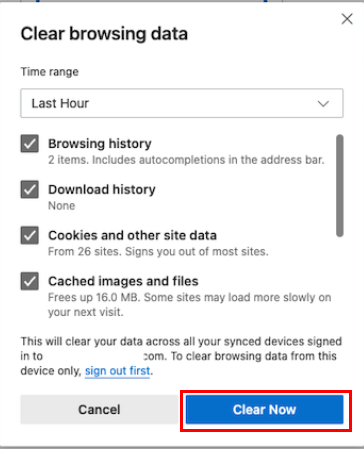
Tyhjennä hakuhistoria Mozilla Firefoxista
Jos mietit, kuinka voit poistaa hakuhistorian Mozilla Firefox -selaimesta, seuraavat ohjeet ovat sinua varten. Tyhjennä Mozilla Firefoxin selainhistoria helposti noudattamalla alla olevia ohjeita.
Vaihe 1: napsauta selaimessasi kolmea pystysuoraa viivaa ja avaa Historia.
Vaihe 2: Paina nyt Tyhjennä viimeaikainen historia -vaihtoehtoa ja valitse Kaikki Aikahistoria-osiosta.
Poista valinnat tiedoista, jotka haluat säilyttää eivätkä poistaa selaushistoriastasi. Nämä voivat olla selaintietoja, evästeitä, välimuistia, kirjautumistietoja tai verkkosivuston tietoja.
Tyhjennä hakuhistoria millä tahansa selaimella: VALMIS
Tämä vie meidät hakuhistorian tyhjentämiseen mistä tahansa selaimesta oppaamme loppuun. Toivomme, että yllä olevat vaiheet auttoivat samaan. Jos kuitenkin kohtaat ongelmia tai kysymyksiä, älä epäröi ottaa meihin yhteyttä alla olevassa kommenttiosiossa. Jos pidit oppaasta apua, tilaa blogimme saadaksesi lisää teknisiä oppaita ja luetteloita. Seuraa meitä Facebookissa, Pinterestissä, Instagramissa ja Twitterissä, jotta et koskaan jää paitsi teknisistä uutisista ja päivityksistä.